app store 连接不上-智能输入法下载

2023年4月4日发(作者:网速很慢怎么办)
[分享]WindowsXPSP3VOLMSDN原英文版
需要英文原版的WINXPSP3下,此版本安装完就是SP3的了.由于是原版,补丁还是有些要补
的.可以装上简体中文的语言包后用360修复漏洞
WindowsXPSP3VOLMSDN英文版[光盘ISO镜像]真正英文原版系统
文件名称:
en_windows_xp_professional_with_service_pack_3_x86_cd_vl_
文件大小:617754624字节589.14MB
发布日期:(UTC):5/2/200812:05:18AM
MD5:5BF476E2FC445B8D06B3C2A6091FE3AA
SHA1:66AC289AE27724C5AE17139227CBE78C01EEFE40
CRC32:FFFFFFFF
迅雷下载地址
下载
微软官方验证地址:(这两个版本的确是官方的VOL版本)
点击
WindowsXPSP3VOL版KEY
MRX3F-47B9T-2487J-KWKMF-RPWBY推荐这个我用过,通过认证.
QC986-27D34-6M3TY-JJXP9-TBGMD(台湾交大学生版)可用
CM3HY-26VYW-6JRYC-X66GX-JVY2D可用
DP7CM-PD6MC-6BKXT-M8JJ6-RPXGJ可用
F4297-RCWJP-P482C-YY23Y-XH8W3可用
HH7VV-6P3G9-82TWK-QKJJ3-MXR96可用
HCQ9D-TVCWX-X9QRG-J4B2Y-GR2TT可用
不好意思,那个下载地址我添加了连接,不显示.我直
接粘贴上地址,大家用迅雷下,速度不错
/%E6%93%8D%E4%BD%9C%E7%B3%BB%E7%BB%9F/windows/WindowsXP/VL
-Image/MSDN/en_winxp_pro_with_sp3_vl_
-------------------------------------------------------------------------------
--------------------------------------------------------
菜鸟留意,老鸟飞过:
附上解决英文系统显中文乱码问题:
打开控制面板,点击“Data,Time,Language,andRegionalOptions”,然后再点击
“RegionalandLanguageOptions”,会弹出一个窗口,打开这个窗口的“Languages”选
项卡,选中“InstallfilesforEastAsianlanguages(安装东亚语言支持)”(图一),
然后点击“Apply”。这时系统可能会要求你插入操作系统的安装光盘并复制一些文件,完
成后会重启动。启动好,所有的中文文件和中文网页就都可以正常打开和使用了。
对于英文版的WindowsXP,只要安装中文语言包就可以正确显示中文,其实这是不对的。
中文语言包只能让英文版操作系统的界面由英文变成中文,并且要安装中文语言包,也要先
装东亚语言支持;其次,中文语言包只能给英文版WindowsXPProfessional安装,Home
版并不能装语言包;最后,多国语言包不出售和提供下载,只是给一些大的企业用户准备的,
个人和小用户并不容易得到
中文软件的正确使用
在安装了东亚语言支持后,所有的中文文件都可以打开了,不过在你安装和运行软件的
时候可能发现有部分的中文软件还是不能正常安装和运行,因为其界面上显示的还是乱码。
但为什么有些中文程序就可以正常显示呢?
其实,所有能够正常显示的中文软件都是符合Unicode标准的,例如微软的Office,
不用额外的设置,这些软件就可以在任何语种的平台上使用(当然前提是已经在不同语言的
平台上安装了中文的字体)。不过有些不符合Unicode标准的程序在使用上就有些麻烦了,
好在WindowsXP中有设置的地方。
同样是在控制面板的“RegionalandLanguageOptions”设置下,打开“Advanced”
选项卡,在这里有一个“Selectalanguagetomatchthelanguageversionofthe
non-Unicodeprogramsyouwanttouse”的设置(图二),这里就是给你的非Unicode
程序设置语言环境的。如果你比较常用简体中文的非Unicode程序,就在这里的下拉菜单中
选择“Chinese(PRC)”,然后确定并重启动电脑。这样就可以正常使用这些程序了。
怎样快速切换非Unicode程序的语言设置
前面已经了解到了,对于非Unicode程序,只要在控制面板中指定一种语言环境就可以
正常使用,不过大部分中国人可能都遇到过这种情况:需要同时运行简体中文和繁体中文的
非Unicode程序。这可怎么办,由于各种原因,简体中文和繁体中文的文字编码是不同的,
这也就造成了在简体中文操作系统上使用繁体中文非Unicode程序会显示乱麻的问题,虽然
我们可以为非Unicode程序设置一种语言环境,不过对于经常需要使用多种语言软件的人来
说就麻烦了,一方面每次重新设置了语言环境后需要重启动电脑,另一方面同一时间只能设
置一种语言环境,如果想要同时运行多种语言的程序就困难了。
面对这种情况,常规的方法是继续使用以前的中文平台,不过现在Windows自己就有
了解决方法,就是依靠微软的AppLocale工具。
下载
安装成功后可以从开始菜单中启动AppLocale,该软件的界面非常简单,点击“Next”,
接下来可以看到图三的界面,这里有两种选择方式,如果你正准备全新安装一个非Unicode
程序,就选中“AddorRemovePrograms”,然后点击“Browse”按钮定位安装程序;如果
你是要使用一个已经安装好了的非Unicode程序,就选择“LunchanApplication”,然后
点击“Browse”按钮,并选中你要运行的程序的可执行文件。点击“Next”后程序会需要你
选择想要使用的语言类型,如果你安装或者运行的程序是繁体中文的,就在下拉菜单中选择
“中文(繁体)”,然后继续点“Next”,并点“Finish”结束设置。之后选中的程序会开
始自动运行,而以前的乱码也全部正常显示了。
经过测试,AppLocale工具对大部分的非Unicode程序都有效,不过遗憾的是该软件目前只
能在WindowsXP和WindowsServer2003上使用。
更多推荐
applocale xp






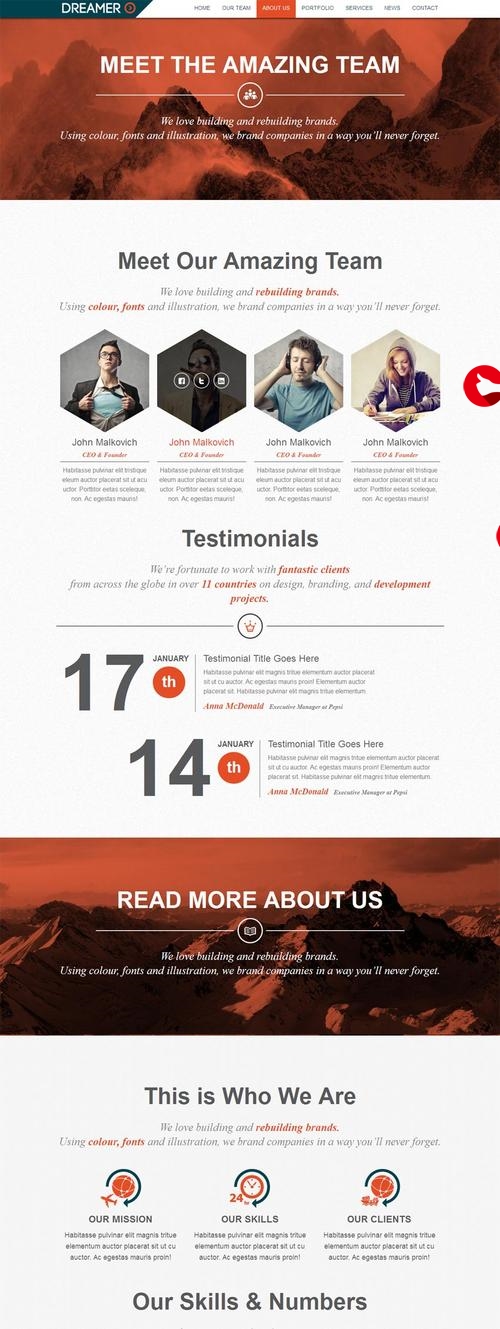

发布评论